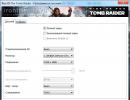پیکربندی کامل فایل swap ویندوز. تعویض فایل
حافظه مجازی به شما اجازه می دهد تا RAM خود را افزایش دهید ( RAM - حافظه دسترسی تصادفیاستفاده از فضای دیسک در این ظرفیت از طریق فناوری به نام صفحه بندی ( صفحه بندی). ماهیت این فناوری این است که یک فایل خاص بر روی هارد دیسک ایجاد می شود به نام فایل صفحه بندی ( فایل صفحه بندی) که در آن داده هایی که در حال حاضر استفاده نمی شوند از رم در آن نوشته می شود. هنگامی که داده مورد نیاز است، به حافظه بازگردانده می شود و احتمالاً یک بلوک دیگر از داده ها روی هارد دیسک جابجا می شود.
فایل پیجینگ اولیه به طور خودکار روی هارد دیسکی که سیستم عامل روی آن نصب شده است ایجاد می شود. بهطور پیشفرض، فایلهای پیجینگ برای درایوهای دیگر ایجاد نمیشوند، بنابراین در صورت لزوم، باید به صورت دستی ایجاد شوند. هنگامی که یک فایل پیجینگ ایجاد می شود، اندازه اولیه و حداکثر به آن داده می شود. در ویندوز 8 فایل صفحه نامیده می شود pagefile.sys

در ویندوز 8.1، اندازه فایل پیجینگ حداقل دو برابر کل حافظه فیزیکی نصب شده بر روی رایانه تنظیم می شود. این به جلوگیری از تکه تکه شدن فایل صفحه، که می تواند باعث کاهش عملکرد سیستم شود، کمک می کند. هنگام مدیریت دستی حافظه مجازی، قطعه قطعه شدن فایل صفحه را می توان با تنظیم اندازه اولیه آن حداقل برابر با مقدار کل حافظه فیزیکی کاهش داد.
اگر مقدار رم نصب شده 4 گیگابایت یا کمتر باشد، حداکثر حجم فایل صفحه باید حداقل دو برابر مقدار رم باشد. اگر مقدار رم نصب شده بیشتر از 4 گیگابایت باشد، حداکثر حجم فایل پیجینگ باید حداقل یک و نیم برابر مقدار حافظه فیزیکی (یا طبق توصیه سازنده رایانه) باشد. این به حفظ یکپارچگی فایل و نوشتن داده ها به شکل بلوک های پیوسته (در صورت امکان با توجه به فضای حجم موجود) در آن کمک می کند.
راه اندازی حافظه مجازی
برای پیکربندی حافظه مجازی، مراحل زیر را دنبال کنید:
کادر محاوره ای را باز کنید گزینه های عملکرد، برای این کار کلید ترکیبی + Q را فشار دهید و در قسمت جستجوی نوار کناری ظاهر شده فشار دهید جستجو کردن systempropertiesperformance را تایپ کرده و کلید را فشار دهید ↵ را وارد کنید

در کادر محاوره ای که باز می شود گزینه های عملکردبه برگه بروید علاوه بر این

روی زبانه علاوه بر اینپنجره گزینه های عملکردروی دکمه کلیک کنید تغییر دادن...

یک کادر محاوره ای باز می شود حافظه مجازی

این پنجره اطلاعات زیر را ارائه می دهد:
دیسک [برچسب حجم]و فایل تعویض (MB). اطلاعات مربوط به تنظیمات حافظه مجازی فعلی سیستم. برای هر جلد، فایل صفحه بندی آن (در صورت وجود) مشخص شده است. محدوده اندازه فایل صفحه بندی اندازه اولیه و حداکثر آن را مشخص می کند.حجم کل فایل پیجینگ در همه درایوها. این بخش حاوی اطلاعاتی در مورد مقدار توصیه شده حافظه مجازی برای سیستم و مقدار اختصاص داده شده در حال حاضر است. لطفاً توجه داشته باشید که (در بیشتر موارد) به دیسک سیستم قبلاً مقدار توصیه شده از فایل صفحه بندی اختصاص داده شده است ، همانطور که توسط سوئیچ انتخاب شده نشان داده شده است. اندازه قابل انتخاب سیستم
به طور پیش فرض، ویندوز 8.1 اندازه فایل صفحه بندی را برای همه درایوها مدیریت می کند. برای مدیریت دستی حافظه مجازی، کادر را پاک کنید

در لیست درایوها، درایوی را که می خواهید یک فایل صفحه بندی را برای آن پیکربندی کنید، انتخاب کنید.

سوئیچ را تنظیم کنید اندازه را مشخص کنیدو مقادیر اولیه و حداکثر اندازه فایل صفحه بندی را وارد کنید.

روی دکمه کلیک کنید تنظیمبرای اعمال تنظیمات مشخص شده

پس از انجام تنظیمات بر روی دکمه کلیک کنید خوب. اگر پنجره ای ظاهر می شود که از شما می پرسد آیا باید فایل قدیمی را بازنویسی کنید یا خیر pagefile.sysجدید، دکمه موجود در آن را فشار دهید آره
اگر تنظیمات فایل صفحهبندی را که در حال حاضر استفاده میشود تغییر دهید، از شما خواسته میشود رایانه خود را مجدداً راهاندازی کنید تا تغییرات اعمال شوند. روی دکمه کلیک کنید خوب

خوب. هنگام بستن پنجره ویژگی های سیستمپیامی ظاهر می شود مبنی بر اینکه برای اعمال تغییرات، کامپیوتر باید راه اندازی مجدد شود.
مدیریت خودکار حافظه مجازی
برای پیکربندی ویندوز 8.1 برای مدیریت خودکار حافظه مجازی، مراحل زیر را دنبال کنید:
روی زبانه علاوه بر اینکادر محاوره ای گزینه های عملکردروی دکمه کلیک کنید تغییر دادنبرای باز کردن کادر محاوره ای حافظه مجازی

کادر موجود در این پنجره را علامت بزنید اندازه فایل پیجینگ را به صورت خودکار انتخاب کنید

تمام کادرهای محاوره ای باز را با کلیک کردن روی دکمه موجود در آنها یکی پس از دیگری ببندید خوب
روز بخیر دوستان، آشنایان و سایر شخصیت های عزیز. امروز دوباره در مورد آنچه هست صحبت خواهیم کرد فایل مبادله، اندازه های صحیح چیست و چرا.
در قسمت اول این مجموعه، در مورد اینکه فایل پیجینگ چیست، چگونه می توان آن را ایجاد کرد، چه اندازه ای باید داشته باشد و در کجا قرار گیرد، نوشتم (یعنی آن مقاله حاوی بلوکی از اطلاعات لازم برای خواندن این مقاله است).
به نحوی اتفاق افتاد که قسمت دوم مقاله به فایل پیجینگ نیز می پردازد، یعنی تعدادی ظرافت در پیکربندی آن، اندازه فایل های صفحه بندی برای مقادیر مختلف حافظه و همه این موارد.
فایل صفحه بندی و اندازه - تئوری
از نظر تجربی، میتوان ثابت کرد که اندازه فایل صفحهبندی بزرگ خوب نیست، یا بهتر است بگوییم، اغلب حتی بد نیست. با حجم فایلهای بزرگ و رم شلوغ، سیستم به طور فزایندهای به فایل پیجینگ (یعنی هارد دیسک) روی میآورد و نه به خود RAM که اولاً کارایی را کاهش میدهد (رم هنوز سریعتر از دیسک است).
ثانیاً، این به شدت دیسک را بارگذاری می کند (که همچنین بر عملکرد تأثیر می گذارد زیرا دیسک درگیر عملیات دیگری با فایل ها نیز می شود و در اینجا نیز باید با فایل صفحه بندی سرهم کند).
کافی است؟
- این زمانی است که هنگام انجام هر کاری که نیاز دارید، همیشه رم رایگان بالای 30% وجود دارد و سیستم از نداشتن حافظه مجازی کافی شکایت نمی کند.
- به طور کلی، به عنوان مثال، من به ندرت متوجه شدم که 4 گیگابایت رم (حتی با سیستمی که به شدت با پردازش ها و بازی ها بارگذاری شده است) رم خالی کمی باقی مانده است، همانطور که با یکسری برنامه های در حال اجرا در ویندوز مشکلاتی در 8 گیگابایت وجود داشت. پس چرا با دسترسی به فایل پیجینگ دیسک را بارگیری می کنیم و عملکرد را از دست می دهیم؟
البته خیلی ها خواهند گفت که نصب این همه حافظه و همچنین آزاد گذاشتن آن کار بیهوده ای است... نمی دانم، اگر عملکرد برای شما مهم تر است، 100 روبل اضافی نباید شما را اذیت کند. از آنجایی که قیمت رم اکنون به سادگی مضحک است (در زمان نوشتن، 4 گیگابایت DDR3 1600 مگاهرتز کمتر از 1300 روبل هزینه دارد)، به خصوص که افزایش عملکرد واضح است. به هر حال سر اصل مطلب.
فایل پیجینگ و اندازه ها، تمرین: کدام صحیح است و چرا
در طول یک سال تمرین، یک سری اعداد برای هر مقدار حافظه استخراج کردم تا بتوانم فایل پیجینگ را بر اساس میزان RAM به اندازه کافی تنظیم کنم. آن ها اینجا هستند.
- 512 مگابایت 5012-5012 Mb;
- 1024 مگابایت RAM، - اندازه بهینه فایل پیجینگ از 4012-4012 Mb;
- 2048 مگابایت RAM، - اندازه بهینه فایل پیجینگ از 3548-3548 Mb;
- 4096 مگابایت RAM، - اندازه بهینه فایل پیجینگ از 3024-3024 Mb;
- 8 گیگابایت RAM، - اندازه بهینه فایل پیجینگ از 2016-2016 Mb;
- 16 گیگابایت RAM (و بیشتر) - اغلب، بدون فایل مبادله.
در واقع، هرچه رم بیشتری داشته باشید، کمتر به فایل پیجینگ نیاز دارید و سیستم بدون آن سریعتر کار می کند (با کاهش دسترسی به دیسک و همچنین تخلیه اطلاعات در آنجا، یعنی همه چیز مستقیماً از حافظه گرفته می شود. ).
- یادداشت 1. این ابعاد بسیار دقیق نیستند و برای همه توصیه نمی شود. در عوض، این نوعی مقدار متوسط برای اکثریت است، اما همه چیز بستگی به این دارد که سیستم شما چقدر بهینه شده است، چه کاری در رایانه انجام می دهید، در چه حالتی و غیره، و غیره، یعنی می توانید فایل صفحه بندی را به طور خاص برای آن انتخاب کنید. خود را بر اساس نیازهایتان انجام دهید و در صورت لزوم ارزش را افزایش/کاهش دهید.
- تبصره 2. برخی از برنامهها (بازیها، نرمافزارها و غیره) بدون در نظر گرفتن میزان حافظه، نیاز به یک فایل تعویض دارند. در این مورد، فایل باید حتی در 16 گیگابایت باقی بماند. حتی بیشتر از مقادیر ذکر شده در بالا (به ترتیب بزرگی).
- نکته 3. اگر برنامهها را به حداقل میرسانید و به برنامههای دیگر تغییر میدهید، و برنامه (ها) را در حال اجرا میگذارید، فایل صفحهبندی در اندازه بزرگتر (متفاوت با موارد بالا) مورد نیاز است (این مهم است)، زیرا برنامههای حداقل شده اغلب در همین فایل بارگیری میشوند. در این صورت swap را افزایش دهید.. یا حافظه را اضافه کنید :)
- تبصره 4. توصیهها برای سیستمعاملهای سرور اعمال نمیشوند و به طور دقیق به سیستمعاملهای کاربر مربوط میشوند.
نظر شخصی من این است که اگر مقدار رم از 6 گیگابایت بیشتر شود، به هیچ وجه به فایل پیجینگ نیازی نیست، که پیشرفت قابل توجهی در عملکرد سیستم ایجاد می کند، عمر هارد دیسک را افزایش می دهد و قطعه قطعه شدن آن را کاهش می دهد.
فایل صفحه و اینکه چرا ما اندازه های یکسانی را انتخاب می کنیم
فایل swap، مانند هر فایل دیگری، تمایل به تکه تکه شدن دارد، که این سوال را در مورد نیاز به یکپارچه سازی (در مورد اینکه defragmentation چیست و چرا به آن نیاز است بخوانید) برای بازگشت به عملکرد قبلی خود مطرح می کند. با این حال، راهی برای کاهش سرعت و شدت قطعه قطعه شدن فایل وجود دارد.
برای انجام این کار، فقط باید حداکثر و حداقل اندازه را یکسان تنظیم کنید:
اگر سوالی دارید، خوشحال می شوم در نظرات یا استفاده از آن به آنها پاسخ دهم.
PS: آخرین تنظیم اندازه فایل پیجینگ در آگوست 2017 انجام شد، داده ها در ویندوز 7، 8 و 10 (اندازه x64 بیت) آزمایش شدند.
فایل پیجینگ ناحیه ای است که بر روی هارد دیسک (HDD)، درایو حالت جامد (SSD) یا حافظه قابل جابجایی اختصاص داده شده است که در آن داده ها از رم تحت بارهای زیاد تخلیه می شوند. به عبارت ساده، این ویژگی برای افزایش عملکرد کامپیوتر شما طراحی شده است.
با درک این موضوع، بسیاری از کاربران به نحوه افزایش فایل پیجینگ در ویندوز 8 علاقه مند هستند. یکی دیگر از درخواست های محبوب، اندازه بهینه برای آن است.
تغییر اندازه فایل پیجینگ
بخش root Explorer را باز کنید. در یک قسمت خالی از پنجره، راست کلیک کنید، خواص را انتخاب کنید. کتیبه را در بلوک سمت چپ پیدا کنید "حفاظت از سیستم"و روی آن کلیک کنید.  یک گزینه سریعتر برای دسترسی به این عنصر وجود دارد: Win + R را همزمان فشار دهید.در منوی گفتگو، sysdm.cpl را وارد کرده و دستور را اجرا کنید. اقدامات بعدی:
یک گزینه سریعتر برای دسترسی به این عنصر وجود دارد: Win + R را همزمان فشار دهید.در منوی گفتگو، sysdm.cpl را وارد کرده و دستور را اجرا کنید. اقدامات بعدی:

در اینجا می توانید اندازه فایل پیجینگ را تنظیم کنید، دیسکی را برای میزبانی آن انتخاب کنید و این ویژگی را به طور کامل غیرفعال کنید. دو حالت تنظیم در دسترس است: خودکار و دستی. در حالت اول، خود سیستم تمام پارامترها را تعیین می کند. اما سفارشی سازی نیز امکان پذیر است که در قسمت بعدی مقاله به آن پرداخته خواهد شد.
اندازه فایل پیجینگ بهینه
اما نظر توسعه دهنده مایکروسافت ارزش شنیدن را دارد. یکی از کارکنان بخش Sysinternals، مسئول راه اندازی نرم افزار فنی، گفت که با استفاده از وابستگی زیر می توان حجم بهینه را محاسبه کرد:
- حداقل مقدار با تفاوت بین مقدار واقعی رم و مصرف رم کامپیوتر تحت بار سنگین تعیین می شود.
- و حداکثر اندازه برابر است با مقدار پاراگراف قبلی ضرب در دو.
نحوه افزایش کارایی ویندوز 8. افزایش رم با استفاده از فایل صفحه. فایل پیجینگ چیست، چرا به آن نیاز است و چگونه آن را نصب کنیم.
رم یکی از عناصر مهم در کامپیوتر است که سرعت انجام وظایف محول شده به آن را بر عهده دارد. هرچه رم (حافظه با دسترسی تصادفی) بیشتر باشد، فرآیندهای در حال اجرا در رایانه شما سریعتر اجرا می شوند.
در رایانه های مدرنی که ویندوز 8 دارند، توصیه می شود حداقل 6 گیگابایت رم و حداقل 4 گیگابایت نصب کنید. اگر 8 گیگابایت یا بیشتر دارید، دیگر لازم نیست نگران افزایش آن باشید؛ این مقدار می تواند از پس تمام وظایف یک کاربر معمولی برآید.
اما چه کسی 4 گیگابایت دارد بهتر است افزایش یابد. دو راه برای انجام این کار وجود دارد - خرید در فروشگاه و استفاده از فایل مبادله. برای کسانی که توانایی پرداخت روش اول را ندارند، امروز در مورد روش دوم به شما خواهم گفت.
فایل پیجینگ چیست و چرا به آن نیاز است؟
این به سادگی فضایی را روی هارد دیسک شما اختصاص می دهد تا به رم شما کمک کند. هنگامی که چندین فرآیند را به طور همزمان اجرا می کنید (برنامه ها، مرورگر، ISQ و غیره) ممکن است حافظه شما با آن کار نکند.
این زمانی است که فایل صفحه کار میکند و فضای رم روی هارد دیسک برای پردازشها اضافه میشود.
البته، چنین فرآیندی به زمان بیشتری نسبت به انجام وظایف فقط به عملیاتی ترین روش نیاز دارد، اما در صورت عدم وجود آن، همانطور که می گویند - برای کمبود ماهی، ماهی برای سرطان، بهتر از هیچ خواهد بود. 🙂
برای کاربرانی که 8 گیگابایت یا بیشتر دارند و از ویرایشگرهای گرافیکی (فتوشاپ، تری دی مکس) استفاده نمیکنند و بازیهای ویدیویی رایانهای (محل استفاده از گرافیک) انجام نمیدهند، میتوانند فایل صفحه را به طور کامل غیرفعال کنند.
زیرا RAM خود بدون استفاده از فایل صفحه، وظایف کاربر را سریعتر پردازش می کند.
به طور پیش فرض برای همه سیستم عامل ها (سیستم عامل ها)، فایل پیجینگ روی پارتیشن (دیسک) که خود سیستم بر روی آن قرار دارد نصب می شود و دارای اندازه پویا (قابل تغییر) است تا بتواند به اندازه رم مورد نیاز فضا را اختصاص دهد.
امروز آن را روی پارتیشن دیگری نصب می کنیم و برای کامپیوتر شما پیکربندی می کنیم.
نحوه نصب صحیح فایل پیجینگ و پیکربندی آن
شما باید فایل پیجینگ را روی پارتیشنی نصب کنید که خود سیستم و بیشترین فضای خالی را ندارید. معمولاً سیستم روی پارتیشن با حرف "C" نصب می شود و سایر پارتیشن ها می توانند حروفی داشته باشند که با "D" شروع می شوند.
همچنین پس از نصب بر روی پارتیشن D، مطمئن شوید که فایل پیجینگ را در سایر پارتیشن ها غیرفعال کرده اید تا بار اضافی روی دیسک ایجاد نشود.
اگر پس از افزودن پیجینگ، کمتر از 10 درصد فضای خالی دیسک دارید، فایل پیجینگ را نصب نکنید، این امر منجر به افزایش بار دیسک می شود که حتی از رم کم نیز مطلوب نیست.
دو نسخه برای تنظیم فایل صفحه بندی وجود دارد:
- استاتیک - از یک اندازه خاص،
- پویا - قابل تغییر اندازه
در حالت اول، ما خودمان مقدار فضایی را که رم می تواند درخواست کند تعیین می کنیم. بر این اساس ما حداقل و حداکثر اعداد را برابر با RAM شما قرار می دهیم.
اعتقاد بر این است که در این مورد فایل صفحه بندی در معرض تکه تکه شدن (فضاهای خالی روی دیسک) نیست و بهتر کار می کند.
مورد دوم پیشنهاد می کند صفحه بندی پویا انجام دهید، زمانی که حداقل حجم برابر با مقدار RAM شما و حداکثر مقدار دو برابر آن باشد.
توصیه می کنم از گزینه دوم استفاده کنید، زیرا ... من آن را سازنده تر می دانم. و می توانید با پیکربندی آن به گونه ای که پس از اتمام کار تمیز شود، با تکه تکه شدن مبارزه کنید.
بنابراین اجازه دهید مستقیماً به مراحل پیکربندی فایل پیجینگ برویم.
برگه سمت راست را باز کنید و "گزینه ها" را انتخاب کنید

به "اطلاعات کامپیوتری" بروید

ما به مقدار RAM (RAM) نصب شده نگاه می کنیم

"تنظیمات پیشرفته سیستم" را باز کنید، یک پنجره کوچک جدید "خواص سیستم" باز می شود. در بخش "عملکرد" روی "گزینه ها" کلیک کنید.

در پنجره جدید "Performance Options" که باز می شود، به تب "Advanced" بروید و در آیتم "Virtual Memory" روی دکمه "Change" کلیک کنید.

- ما دیسکی را انتخاب می کنیم که فضای بیشتری دارد یا به سادگی دیسکی را که سیستم روی آن نصب شده است نیست
- کادر کنار «مشخص کردن اندازه» را علامت بزنید
- ما ارزش هایمان را می نویسیم
- روی دکمه "تنظیم" کلیک کنید
- و روی "OK" کلیک کنید

- در مرحله بعد، دیسک را انتخاب کنید (یا دیسک ها به نوبه خود)، جایی که می گوید "بر اساس انتخاب سیستم"
- کادر کنار «فایل صفحهبندی وجود ندارد» را علامت بزنید
- روی دکمه "تنظیم" کلیک کنید
- اگر پنجره ای باز شد، روی "بله" کلیک کنید
- و روی "OK" کلیک کنید

برای انجام این کار، دستور "Run" را در منوی "Start" انتخاب کنید؛ اگر وجود ندارد، سپس به "همه برنامهها" نگاه کنید.

در پنجره باز شده، secpol.msc را بنویسید و روی "Ok" کلیک کنید.


- روی "Properties" کلیک کنید
- "Enabled" را انتخاب کنید
- "درخواست دادن"
- و "خوب"

پس از آن باید راه اندازی مجدد کنید. می توانید بلافاصله یا بعداً این کار را انجام دهید.

اکنون می دانید که چگونه بدون خرید چیزی عملکرد ویندوز 8 را افزایش دهید. 🙂
P.S. در نظرات بنویسید که آیا از فایل swap استفاده می کنید یا شاید روش های دیگری دارید؟